Cumpliendo una solicitud freelance me dedique a investigar opciones para generar/estudiar trafico, lo que me llevo a encontrar a Ostinato, una software opensource que permite generar trafico y a la vez analizarlo. Como ya imaginaras, el articulo de hoy trata sobre como instalar Ostinato paso a paso.
Ostinato cuenta con un sensor (drone) y una GUI para configurar los paquetes a enviar, a donde y cuando. Una de sus ventajas es que aparte de poder ejecutar el drone y el gui en el mismo equipo, podemos tener varios equipos con el drone y desde nuestra estación de trabajo con la interfaz los podemos controlar a todos.
Ahora, para este articulo mostrare como instalar el drone en un servidor Linux Centos 7 y lo controlare desde mi Linux Ubuntu por medio de la GUI
Requerimientos
- Linux Centos 7 (drone)
- Linux Ubuntu (GUI + Wireshark)
Equipo Linux Centos 7 a controlar
-Descargamos el conf de repositorio de Ostinato
cd /etc/yum.repos.d/
wget http://download.opensuse.org/repositories/home:pstavirs:ostinato/CentOS_7/home:pstavirs:ostinato.repo
-Renombramos el archivo
mv home\:pstavirs\:ostinato.repo ostinato.repo
-Instalamos Ostinato
yum install ostinato
-Ejecutamos drone para dejarlo listo para controlar
drone &
Equipo Linux Ubuntu desde el que controlaremos y analizaremos trafico
-Ostinato se encuentra en los repositorios normales de Ubuntu asi que lo instalamos sin gran misterio
sudo apt-get install ostinato
-Necesitamos privilegios para poder generar/escuchar trafico por lo cual lo ejecutamos como root
sudo ostinato &
-Se nos alerta sobre ejecutar wireshark como root, dejamos el default que es No y presionamos Enter
-Nos aparece la ventana de Ostinato con 3 paneles, el primero a la izquierda muestra los puertos, a continuación a su derecha los streams y debajo las estadísticas
-Para comenzar a generar trafico, creamos un stream dando click botón derecho del mouse y escogiendo New stream en el panel Streams
-Damos doble click a continuación en la rueda dentada
-Nos aparece una ventana de edición del stream, para este ejemplo escogeré Ethernet II y TCP en la pestaña Protocol Selection
-En la pestaña Protocol Data escribimos las ips Source (equipo Ubuntu) y Destination (servidor Linux Centos con drone)
-En la pestaña Stream Control escribimos la cantidad de paquetes a generar en Number of Packets
-Nos devolvemos a Protocol Data y escribimos el puerto (http - 80) en Override Destination Port
-Verificamos un paquete en la pestaña Packet View y damos click al botón Ok
-Ya de vuelta a la ventana principal damos click al botón Apply, OJO, siempre que hagamos un cambio, hasta que no demos click al botón Apply no se tomaran los cambios
-Según nuestra lista de Ports, el port 0 es nuestra tarjeta de red y que tiene conectividad con el servidor Centos, entonces marcamos su columna dándole click a su nombre Port 0-0 y damos click al boton en forma de play para que inicie el proceso
-Al terminar damos click al boton de lupa para ver los resultados
-Se ejecuta Wireshark y nos alerta por lo que estamos como root, marcamos la opción de que no muestre nuevamente la alerta y damos click al botón Aceptar
-Ya en Wireshark vemos los paquetes enviados al port 80 (http) del servidor Centos
-Podemos probar con otros paquetes, ejemplo, port 22 (ssh)
Conocías Ostinato? Usas otro generador de trafico, cual? escríbeme en los comentarios aquí debajo y pasa la voz compartiendo el tweet.
Como instalar #Ostinato, un generador y analizador de trafico de #red paso a paso ~ videoJuegos y Open Source https://t.co/DvYvu1Ug6w
— Manuel Cabrera C (@drivemeca) January 26, 2016
Disfrútenlo.


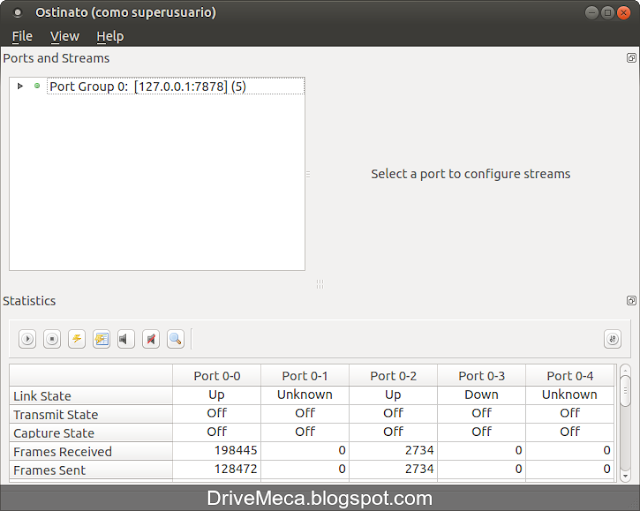
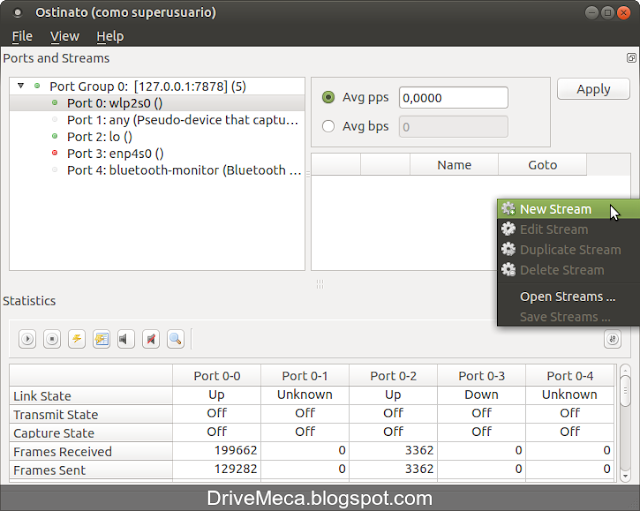


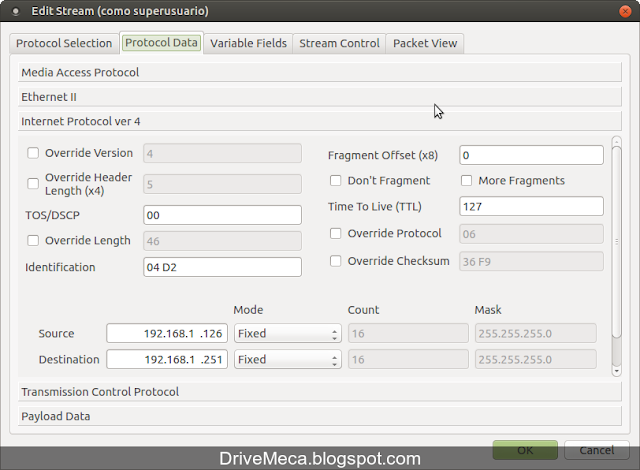
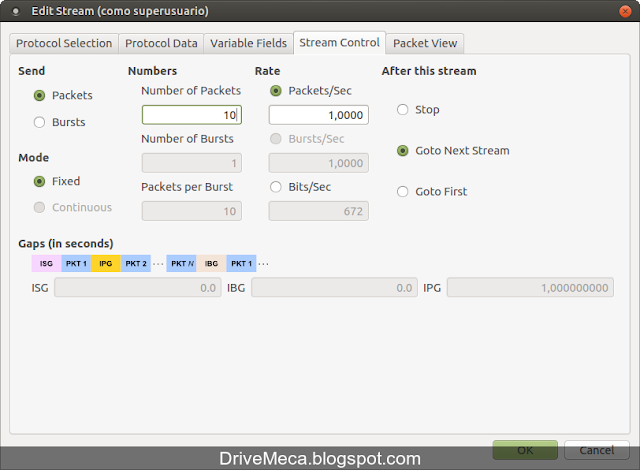
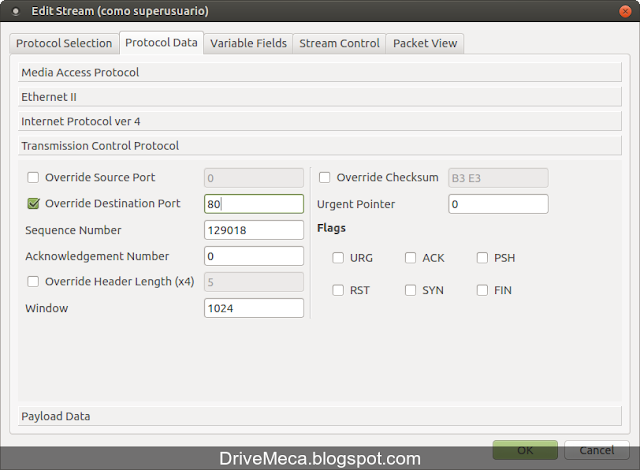

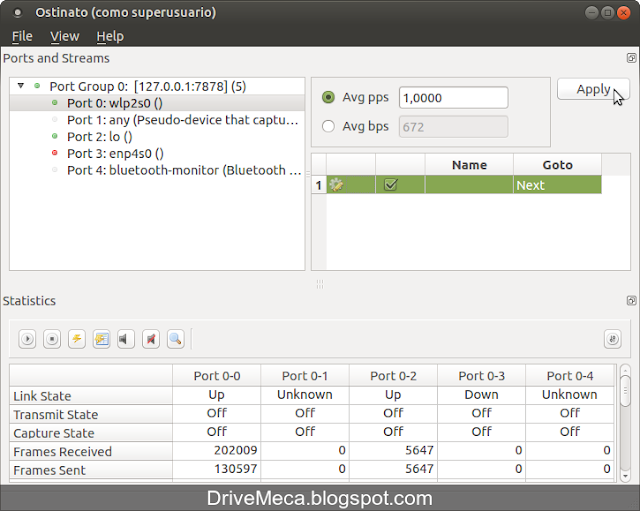
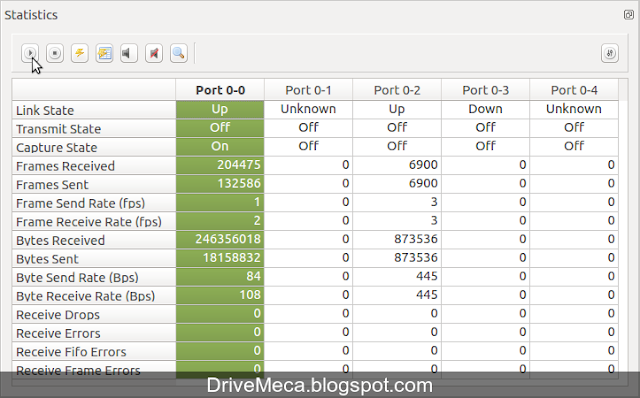
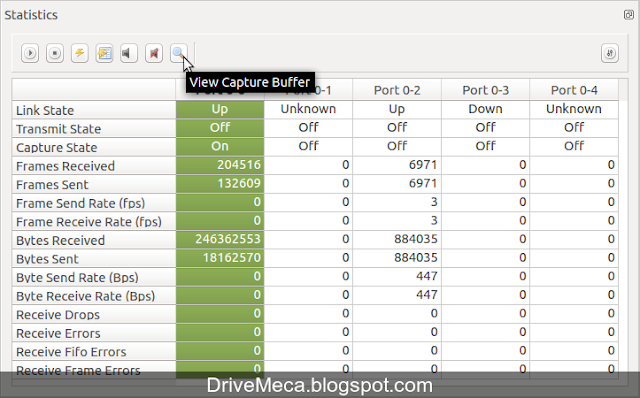
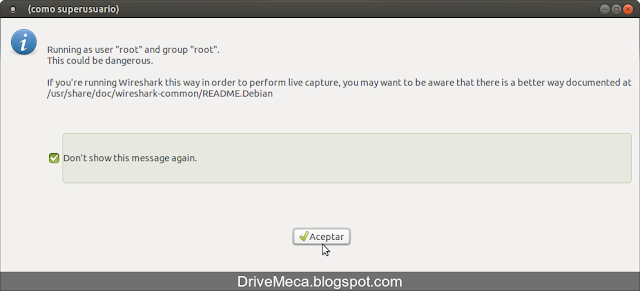
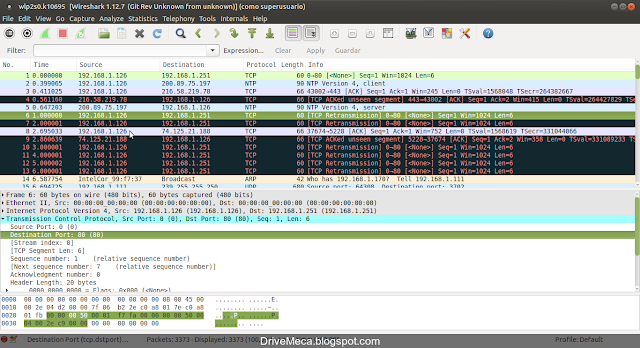

No hay comentarios:
Publicar un comentario
Dejame un comentario, aprecio la retroalimentacion. Leave me a comment, I appreciate the feedback.